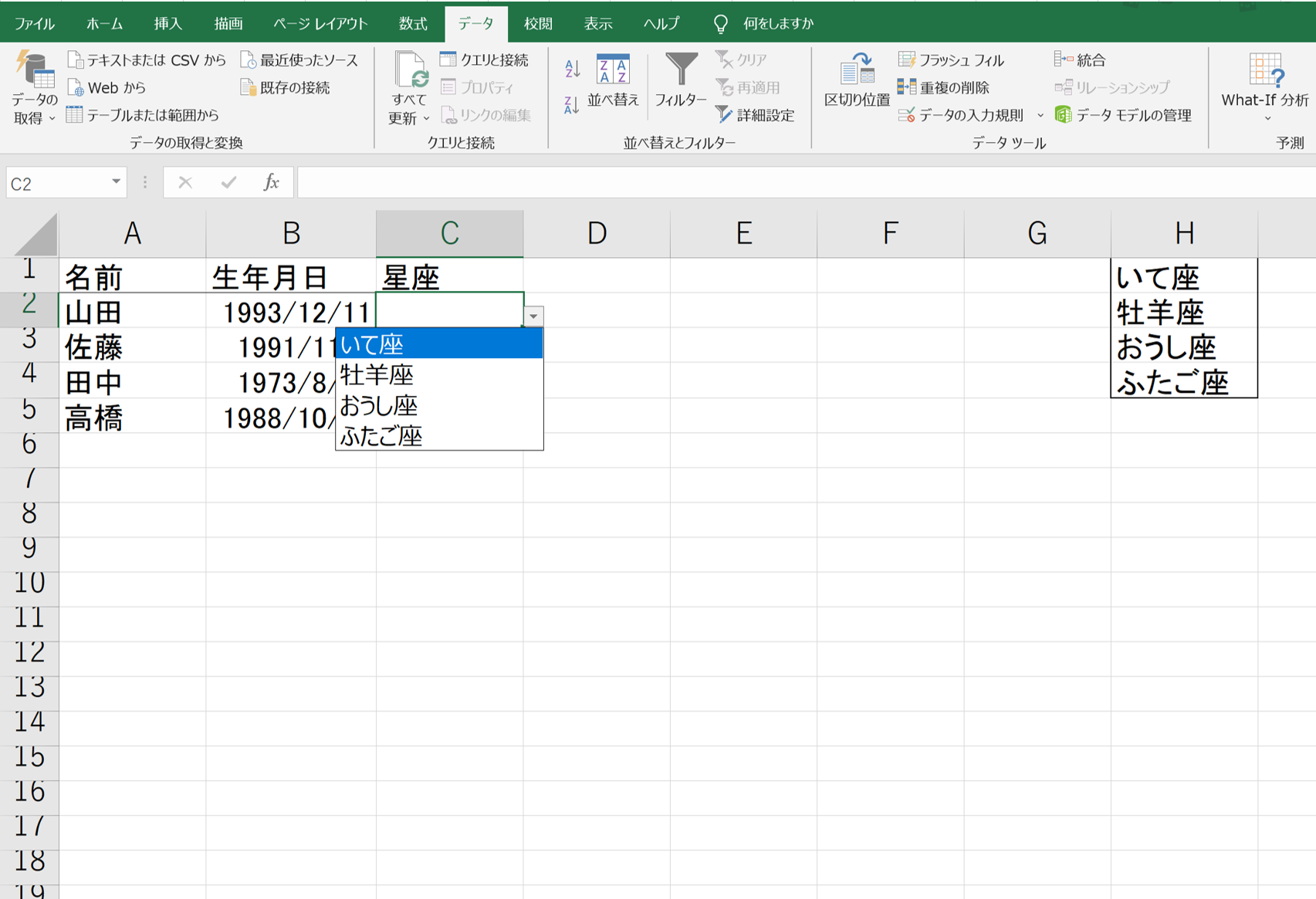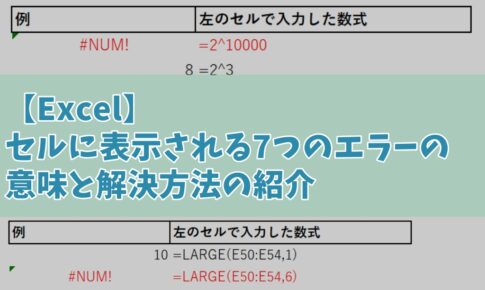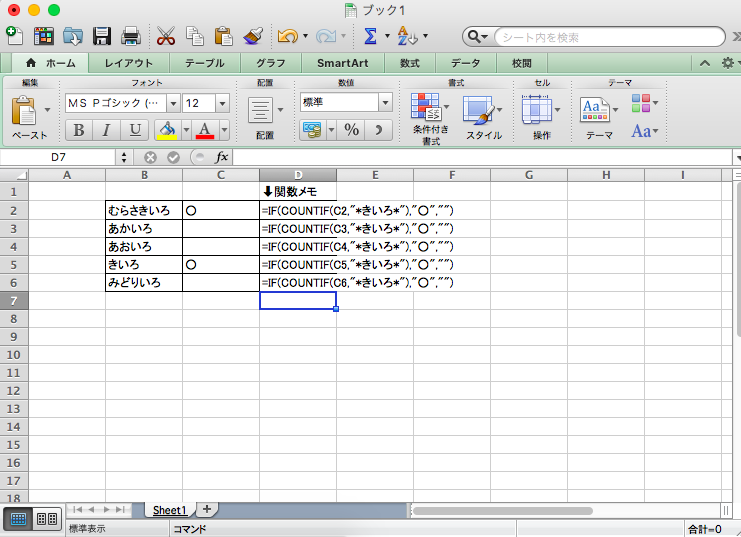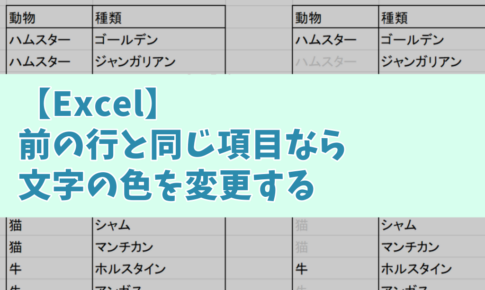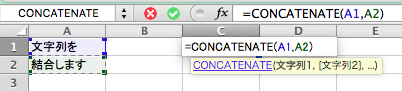お疲れ様です。
はるさらと申します。
今回はExcelの関数に
ついての記事となります。
下記の画像のように
VLOOKUPやHLOOKUPを使用した際に
表示したい値が空欄の場合には
0が返却されてしまいます。
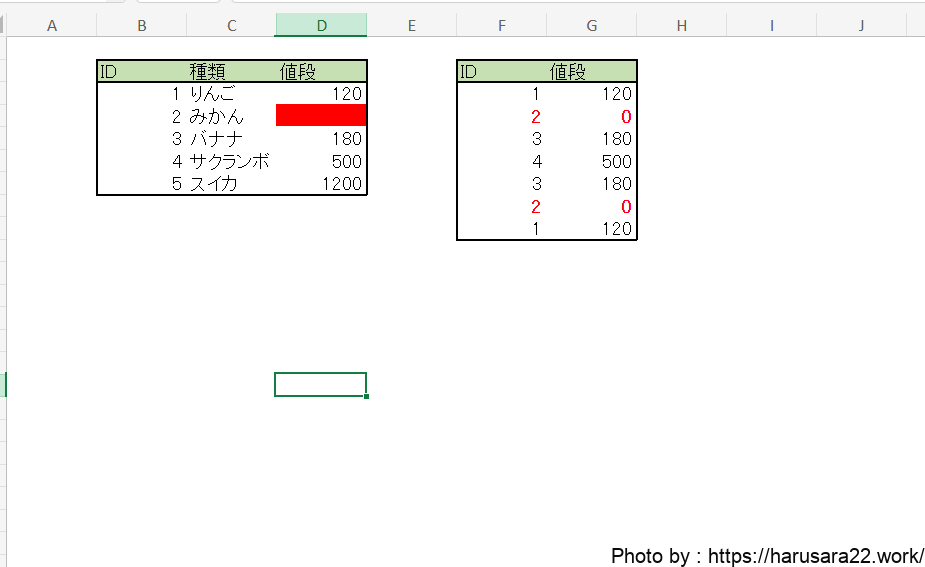
今回はヒットしなかったときに
「0」ではなく空欄が表示されるように
関数を設定する方法を紹介させていただきます。
発端
あまり覚えてはいないのですが
仕事中にCSVの比較が必要で、
VLOOKUPで取得した値を含んだExcelと
比較したいCSVの原本
比較? Diffを取る機会がありました。
その時に戻り値が0だったことで
差分が生じてしまうことがあり
困ってしまった
(うろ覚えの為ざっくりですみません)
ことが発端となります。。
VLOOKUP関数にて値が空欄の場合に空欄を表示させる方法
先ほどのキャプチャを再度貼りますが
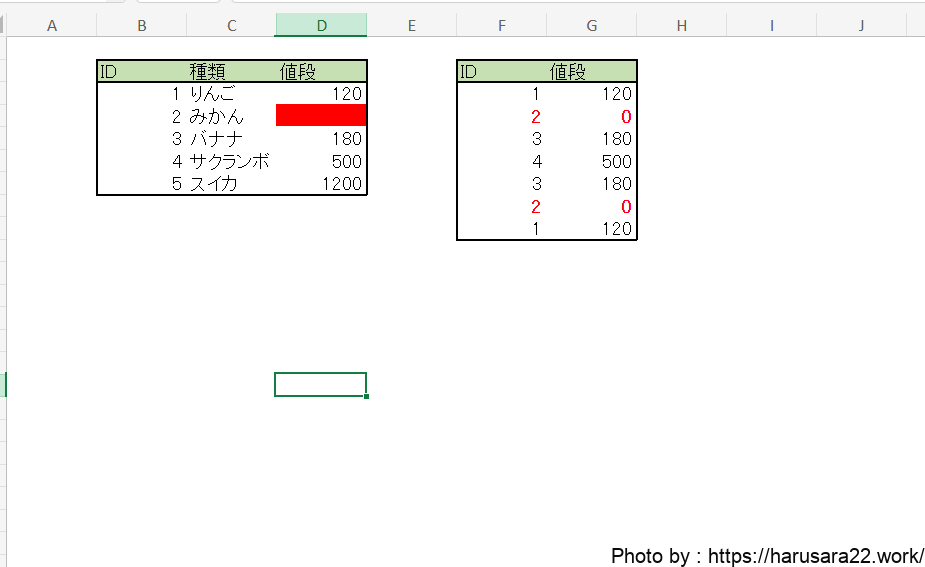
G列の関数では
=VLOOKUP(F6,$B$3:$D$7,3,FALSE)
といった関数を設定しています。
基本的な使い方ではあるのですが
これだと値が空欄の場合に
0が表示されてしまうため
下記のように関数を設定してみてください。
=VLOOKUP(F6,$B$3:$D$7,3,FALSE)&””
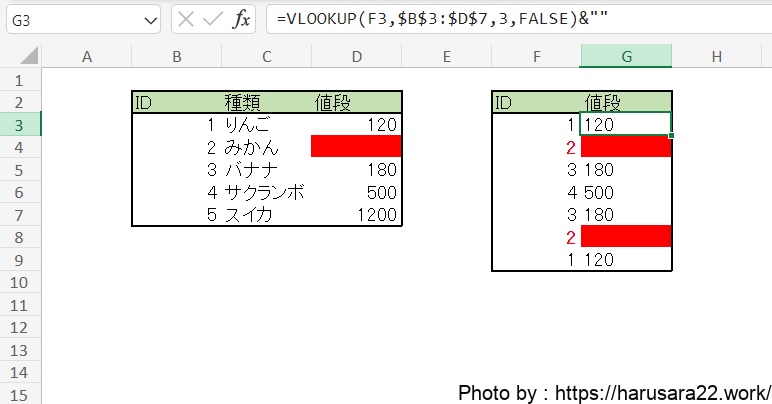
&は文字などの結合をする際に
使用する記号で、
“”(空欄)を結合してあげることによって
0が””に置き換わるようです。
・・・詳しくはわかりませんが
そういうことらしいです。
0を空欄に置き換えた際の注意点とまとめ
VLOOKUP関数の後ろに
&””
をつけてあげることで
参照先の値が空欄だった場合に0ではなく
空欄(ブランク)を表示してくれるようになります。
ただ、注意点として
“”を結合することで
数値ではなく文字列で
表示されるようになるため
取得できた値を計算に
使用することはできなくなります・・・
IFERROR関数を使用しても
上手くいかなかったので
取得した値を計算で使用したい場合は
0で表示されるのを許容するしかないかもしれません。
また良い方法を見つけたら
追記させていただきます。
それではまたー!!